Jak usunąć hiperłącza bez usuwania formatowania?
W programie Excel, kiedy usuwamy hiperłącza, które mają pewne formatowanie, takie jak kolor tła, czcionka, rozmiar itp., Formatowanie zostanie usunięte, a także pokazany zrzut ekranu. Czasami jednak podczas usuwania hiperłączy musimy zachować formatowanie komórek. Czy są jakieś sposoby, które pomogą nam rozwiązać ten irytujący problem?
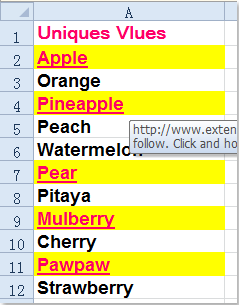 |
 |
 |
Usuń hiperłącza bez usuwania formatowania za pomocą kodu VBA
 Usuń hiperłącza bez usuwania formatowania za pomocą kodu VBA
Usuń hiperłącza bez usuwania formatowania za pomocą kodu VBA
W programie Excel nie ma bezpośredniego sposobu radzenia sobie z tym zadaniem, ale można zastosować następujący kod VBA, aby zachować formatowanie komórek podczas usuwania hiperłączy.
1. Przytrzymaj ALT + F11 klawisze, aby otworzyć Okno Microsoft Visual Basic for Applications.
2. Kliknij wstawka > Modułi wklej następujący kod w Okno modułu.
Kod VBA: Usuń hiperłącza bez usuwania formatowania
Sub RemoveHlinks()
'Update 20141024
Dim Rng As Range
Dim WorkRng As Range
Dim TempRng As Range
Dim UsedRng As Range
Dim xLink As Hyperlink
On Error Resume Next
xTitleId = "KutoolsforExcel"
Set WorkRng = Application.Selection
Set WorkRng = Application.InputBox("Range", xTitleId, WorkRng.Address, Type:=8)
Set UsedRng = Application.ActiveSheet.UsedRange
For Each xLink In WorkRng.Hyperlinks
Set TempRng = Cells(1, UsedRng.Column + UsedRng.Columns.Count)
Set Rng = xLink.Range
Rng.Copy TempRng
Rng.ClearHyperlinks
Set TempRng = TempRng.Resize(Rng.Rows.Count, Rng.Columns.Count)
TempRng.Copy
Rng.PasteSpecial xlPasteFormats
TempRng.Clear
Next
End Sub
3. Następnie naciśnij F5 klucz do uruchomienia tego kodu, a pojawi się okno zachęty przypominające o wybraniu komórek zawierających hiperłącza, patrz zrzut ekranu:

4. A następnie kliknij OK aby zamknąć okno dialogowe, hiperłącza są usuwane, ale formatowanie hiperłączy (w tym podkreślenia) pozostaje zachowane.
Podobne artykuły:
Jak zmienić wiele ścieżek hiperłączy jednocześnie w programie Excel?
Jak wyodrębnić rzeczywiste adresy z hiperłączy w programie Excel?
Najlepsze narzędzia biurowe
Zwiększ swoje umiejętności Excela dzięki Kutools for Excel i doświadcz wydajności jak nigdy dotąd. Kutools dla programu Excel oferuje ponad 300 zaawansowanych funkcji zwiększających produktywność i oszczędzających czas. Kliknij tutaj, aby uzyskać funkcję, której najbardziej potrzebujesz...

Karta Office wprowadza interfejs z zakładkami do pakietu Office i znacznie ułatwia pracę
- Włącz edycję i czytanie na kartach w programach Word, Excel, PowerPoint, Publisher, Access, Visio i Project.
- Otwieraj i twórz wiele dokumentów w nowych kartach tego samego okna, a nie w nowych oknach.
- Zwiększa produktywność o 50% i redukuje setki kliknięć myszką każdego dnia!

